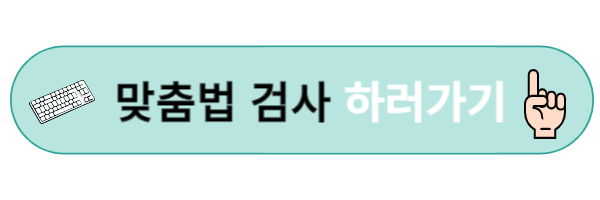티스토리 뷰
목차
인스타그램 계정 비공개로 설정하고 싶으신가요? 혹시 스토킹이나 낯선 사람의 팔로우 요청이 걱정되시나요? 이 글에서는 인스타그램 계정을 비공개로 전환하는 방법을 자세하고 쉽게 설명해드립니다. 모바일 앱(안드로이드 & 아이폰)과 PC에서 설정하는 방법을 모두 알려드리니, 원하는 방법을 선택해서 따라해 보세요. 계정 비공개 설정으로 안전하고 편안한 인스타그램 생활을 즐기세요!

인스타그램 계정 비공개 설정: 모바일 앱(안드로이드 & 아이폰)
1단계: 프로필 화면으로 이동
인스타그램 앱을 실행하고, 하단 메뉴에서 오른쪽 끝에 있는 프로필 아이콘을 탭하여 프로필 화면으로 이동합니다.
2단계: 메뉴 버튼 누르기
프로필 화면 오른쪽 상단에 있는 세 줄 메뉴 아이콘(햄버거 메뉴)을 탭합니다.
3단계: 설정 및 개인정보 보호 열기
메뉴 하단에 있는 "설정 및 개인정보 보호"를 선택합니다.
4단계: 개인정보 보호 센터 접속
"개인정보 보호 센터"를 탭합니다.
5단계: 계정 개인정보 설정
"계정 개인정보" 옵션을 선택합니다.
6단계: 비공개 계정 활성화
"비공개 계정" 옆에 있는 토글 버튼을 탭하여 활성화합니다. 토글 버튼이 오른쪽으로 이동하고 파란색으로 바뀌면 비공개 계정 설정이 완료된 것입니다.
인스타그램 계정 비공개 설정: PC
1단계: 인스타그램 웹사이트 접속
웹 브라우저에서 인스타그램 웹사이트에 접속합니다.
2단계: 프로필 사진 클릭
로그인 후, 오른쪽 상단의 프로필 사진을 클릭합니다.
3단계: 프로필 설정 선택
드롭다운 메뉴에서 "프로필 설정"을 선택합니다.
4단계: 개인정보 보호 및 보안 설정
왼쪽 메뉴에서 "개인정보 보호 및 보안"을 클릭합니다.
5단계: 비공개 계정 활성화
"비공개 계정" 옵션을 찾아 체크박스를 클릭하여 활성화합니다. 확인 창이 뜨면 "확인"을 눌러 설정을 저장합니다.
인스타그램 비공개 계정 설정 후 확인 사항
- 비공개 계정으로 전환하면, 기존 팔로워는 영향을 받지 않습니다.
- 새로운 팔로워는 팔로우 요청을 보내야 하며, 승인해야만 게시물을 볼 수 있습니다.
- 비공개 계정은 언제든지 다시 공개 계정으로 전환할 수 있습니다.
결론
인스타그램 계정 비공개 설정은 개인정보 보호를 위한 중요한 단계입니다. 위에서 설명한 방법들을 통해 모바일 앱과 PC에서 쉽게 설정할 수 있습니다. 나에게 맞는 플랫폼을 선택하여 안전한 인스타그램 생활을 즐기세요!